เปิดใช้งานการรีเฟรชดีไซน์ Material ใน Google Chrome
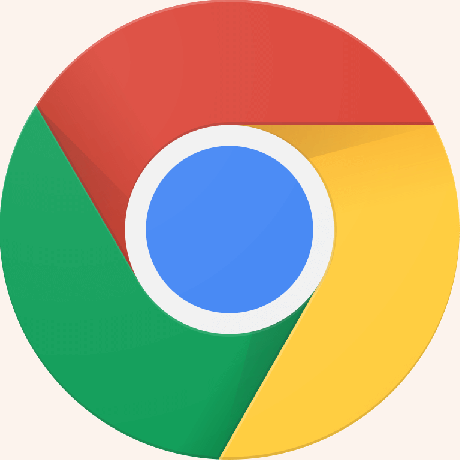
เริ่มต้นด้วยเวอร์ชัน 68 Google Chrome มีเวอร์ชันใหม่ของ Material Design UI ที่ไม่ได้เปิดใช้งานตามค่าเริ่มต้น ในบทความนี้เราจะมาดูวิธีเปิดใช้งาน
เวอร์ชันใหม่สามารถเห็นได้ในเวอร์ชันการพัฒนาปัจจุบันของเบราว์เซอร์ ซึ่งเปิดใช้งานโดยค่าเริ่มต้น คุณอาจเคยเห็นมันในขณะที่อ่านบทความ เปิดใช้งานโหมดภาพซ้อนภาพใน Google Chrome.
หากคุณชอบรูปลักษณ์ใหม่ คุณสามารถเปิดใช้งานได้ทันที สามารถเปิดใช้งานด้วยแฟล็กพิเศษ
Google Chrome มาพร้อมกับตัวเลือกที่มีประโยชน์มากมายซึ่งอยู่ในขั้นทดลอง ไม่ควรใช้โดยผู้ใช้ทั่วไป แต่ผู้ที่ชื่นชอบและผู้ทดสอบสามารถเปิดใช้งานได้อย่างง่ายดาย คุณลักษณะทดลองเหล่านี้สามารถปรับปรุงประสบการณ์ผู้ใช้ของเบราว์เซอร์ Chrome ได้อย่างมากโดยการเปิดใช้งานฟังก์ชันเพิ่มเติม
มีแฟล็กพิเศษที่ช่วยให้เปิดใช้งานรูปแบบ 'รีเฟรช' ใหม่สำหรับเฟรมด้านบนของหน้าต่างเบราว์เซอร์ มาดูกันว่าจะทำได้อย่างไร
วิธีเปิดใช้งานการรีเฟรชดีไซน์ Material ใน Google Chromeให้ทำดังต่อไปนี้
- เปิดเบราว์เซอร์ Google Chrome และพิมพ์ข้อความต่อไปนี้ลงในแถบที่อยู่:
chrome://flags/#top-chrome-md
การดำเนินการนี้จะเปิดหน้าแฟล็กโดยตรงกับการตั้งค่าที่เกี่ยวข้อง
- การตั้งค่านี้เรียกว่า "การออกแบบวัสดุใน Chrome ด้านบนของเบราว์เซอร์" ช่วยให้คุณเลือกลักษณะอินเทอร์เฟซที่ต้องการจากรายการแบบหล่นลง ตั้งค่าเป็น 'รีเฟรช'
- รีสตาร์ท Google Chrome โดยปิดด้วยตนเองหรือคุณสามารถใช้ปุ่มเปิดใหม่ซึ่งจะปรากฏที่ด้านล่างสุดของหน้า
Google Chrome จะมีลักษณะดังนี้
ค่าอื่นที่เป็นไปได้สำหรับแฟล็กการกล่าวถึงคือ:
- ค่าเริ่มต้น
- ปกติ - สำหรับอุปกรณ์แบบฝาพับ/พลิก
- ไฮบริด (เดิมชื่อ Touch) - สำหรับอุปกรณ์หน้าจอสัมผัส
- อัตโนมัติ - อนุญาตให้เบราว์เซอร์ตัดสินใจ
- Touchable - อินเทอร์เฟซแบบครบวงจรใหม่สำหรับอุปกรณ์หน้าจอสัมผัส
- รีเฟรช - การออกแบบวัสดุ รีเฟรช
- Touchable Refresh - รีเฟรชดีไซน์ Material พร้อมช่องว่างภายในเพิ่มเติม
แค่นั้นแหละ.
รู้สึกอิสระที่จะแบ่งปันความประทับใจของคุณเกี่ยวกับการออกแบบใหม่นี้ในความคิดเห็น


